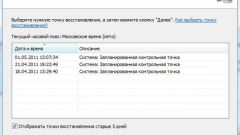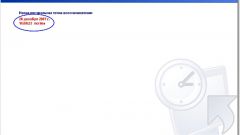Вам понадобится
- Установочный диск Windows.
Инструкция
1
Во-первых, после установки операционной системы убедитесь в том, что функция создания контрольных точек восстановления системы включена. Откройте панель управления и перейдите в меню «Система и безопасность». Выберите меню «Система». В левой колонке найдите пункт «Защита системы» и перейдите к нему.
2
Перейдите к вкладке «Защита системы», кликните по локальному диску, на котором установлена операционная система, и нажмите кнопку «Настроить». Активируйте пункт «Восстановить параметры системы и предыдущие версии файлов».
3
Укажите максимальный размер используемого для этой цели дискового пространства. Рекомендуют выделять не меньше 1 Гбайта. Нажмите кнопку «Применить». После того, как вы установите все необходимые программы и настроите операционную систему, снова откройте свойства системы и нажмите кнопку «Создать».
4
Введите название для контрольной точки, которая будет создана. Нажмите еще раз кнопку «Создать».
5
Чтобы запустить процесс восстановления системы, откройте панель управления. Перейдите к меню «Архивация и восстановление» и выберите пункт «Восстановить системные параметры или компьютер». Нажмите кнопку «Запуск восстановления системы».
6
Нажмите кнопку «Далее». Установите галочку напротив строки «Показать другие точки восстановления». Выберите контрольную точку, наиболее подходящую вам в данной ситуации, и нажмите кнопку «Далее». Для запуска процесса нажмите кнопку «Готово».
7
Если у вас нет возможности запустить данный процесс, работая в среде Windows, то вам потребуется установочный диск с этой ОС.
8
Вставьте его в привод и запустите программу установки. В третьем окне программы откройте меню «Дополнительные параметры восстановления».
9
Выберите пункт «Восстановление системы». Повторите операции, описанные в шестом шаге.
Видео по теме
Обратите внимание
Для восстановления ОС Windows XP используйте не установочный диск, а LiveCD.